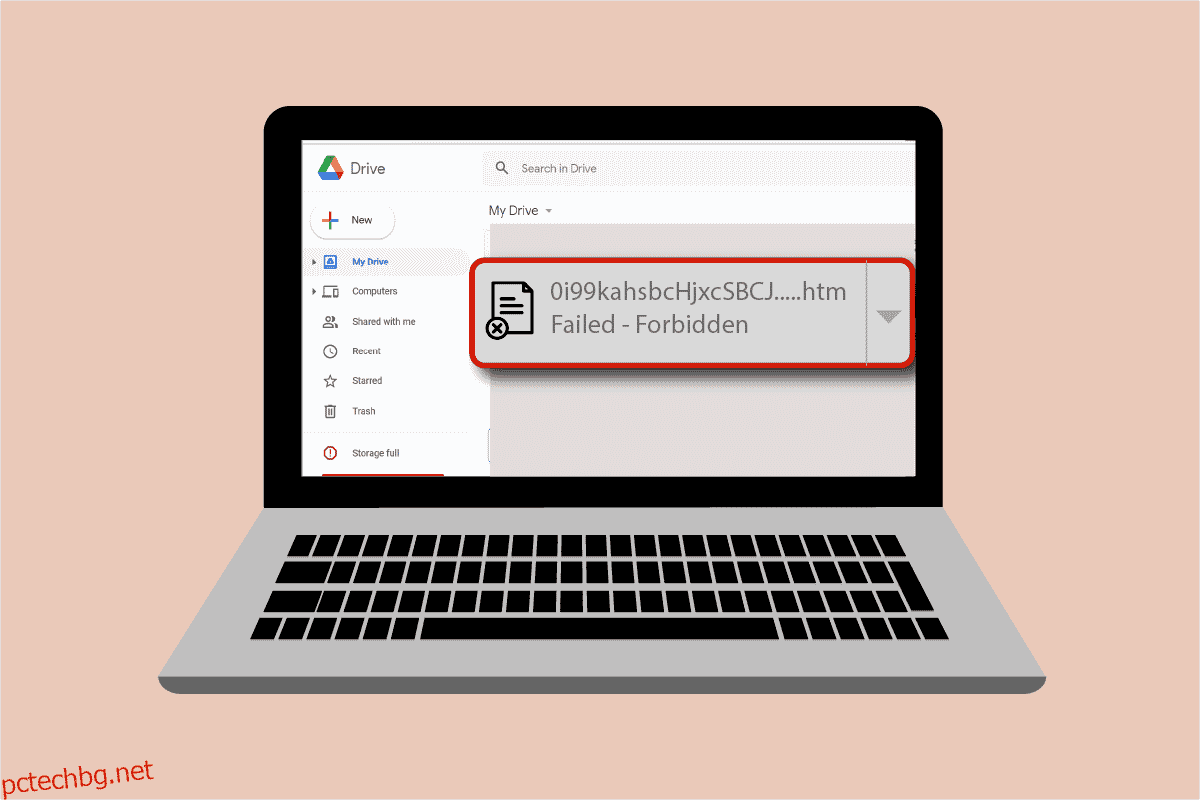Google Drive е безопасно и удобно място за споделяне и съхраняване на файлове. Както подсказва името, може да се използва за достъп до всички файлове, покани други да ги преглеждат и редактират и достъп до документи от всяко място и всяко устройство. Разработен през 2014 г., оттогава той се използва изключително много на различни платформи като Windows, Mac, устройства с Android и телефони с iOS. Напоследък този ключов компонент на работното пространство на Google показва грешка при изтегляне на файл на много устройства. Ако се чудите защо моето изтегляне казва неуспешно забранено, тогава сте на правилното място, защото ние сме тук, за да отговорим на този въпрос. Предлагаме ви перфектно ръководство, което ще ви помогне да разрешите грешката при забранено изтегляне на Google Drive. Нека обсъдим същото в следващите параграфи, но първо, нека разгледаме някои от причините, които могат да стоят зад този проблем.
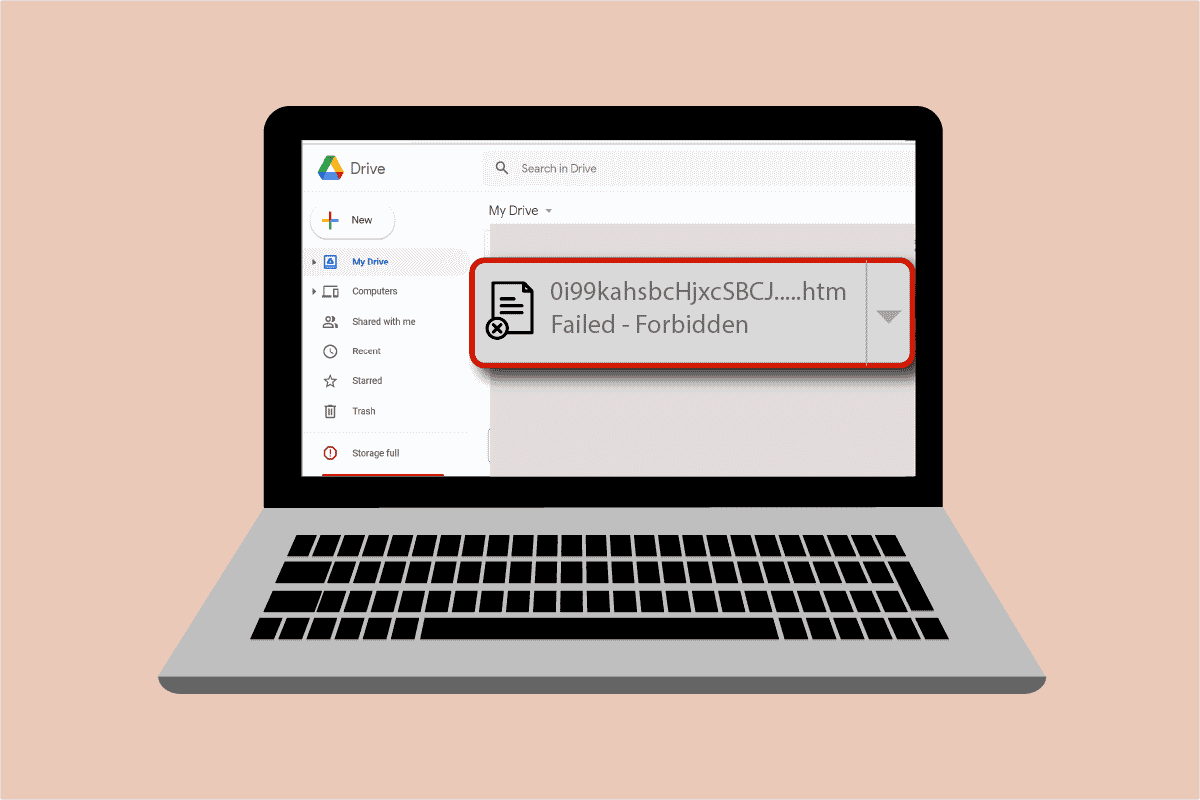
Съдържание
Как да коригирате грешката при забранено изтегляне на Google Drive
- Повредено изтегляне на файл може да причини забранената грешка на вашия Google Диск.
- Поради съображения за сигурност Google Drive може да открие други потребители в мрежата и по този начин да причини грешка при изтегляне на файл.
-
Хардуерното ускорение може да бъде друга причина, която може да причини проблем, водещ до грешката.
Независимо дали става въпрос за техническа грешка или проблем, изтеглянето на Google Диск е неуспешно забранено може да бъде коригирано с помощта на някои прости методи, които ще обсъдим по подредения начин на сложност.
Метод 1: Рестартирайте компютъра
Преди да започнете с други методи за разрешаване на грешката при изтегляне на файл в Google Drive, трябва да опитате да рестартирате системата си. Понякога проблемът възниква поради обикновен проблем, който може да бъде преодолян чрез повторно стартиране на компютъра. Прочетете нашето ръководство за 6 начина за рестартиране или рестартиране на компютър с Windows 10 за подробна информация.
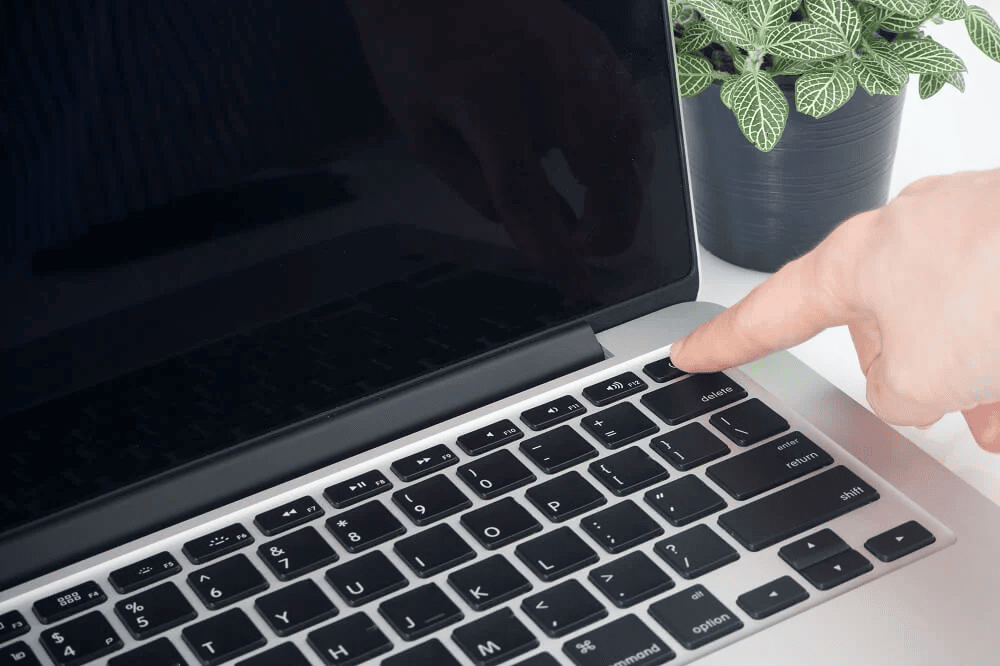
Метод 2: Активиране на режим „инкогнито“.
Следващият метод за разрешаване на забраненото изтегляне на Google Drive е чрез активиране на режим инкогнито в браузъра ви. Това помага за блокиране на браузъра от проследяване на интернет активността на потребителя. За да го активирате, следвайте стъпките по-долу:
1. Натиснете клавиша Windows, въведете chrome, щракнете върху Open.

2. Щракнете върху иконата с три точки и изберете опцията Нов прозорец в инкогнито.
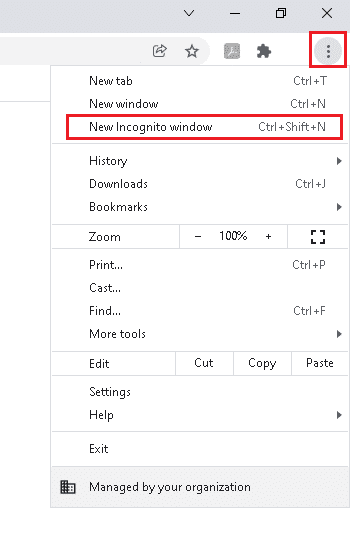
3. Сега ще бъдете насочени към страницата „инкогнито“.
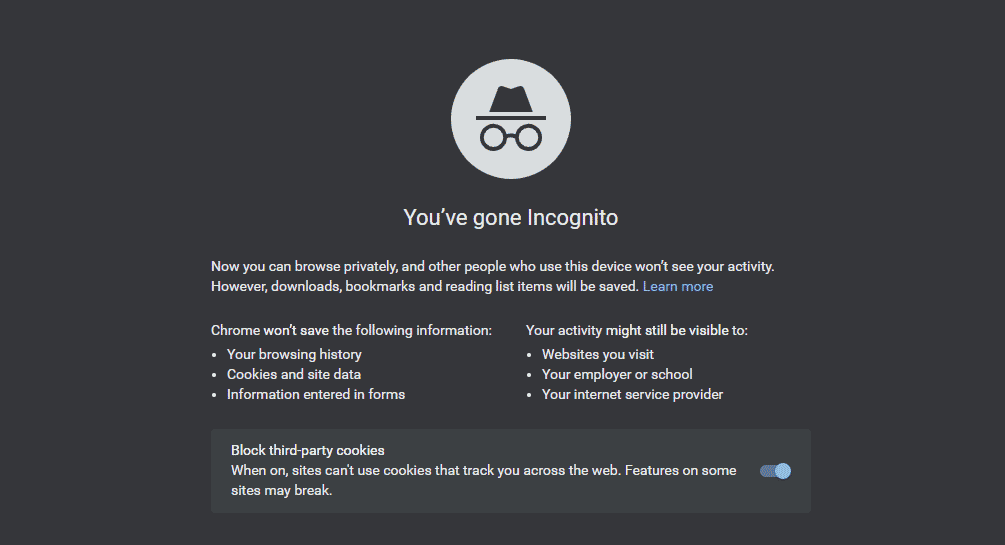
Сега, след като сте активирали режима „инкогнито“, опитайте да изтеглите файла в Google Drive.
Метод 3: Деактивирайте временно антивирусната програма (ако е приложимо)
Ако наскоро сте инсталирали антивирусна програма за вашия работен плот и се чудите защо моето изтегляне казва, че е неуспешно забранено в Google Drive, тогава причината може да е антивирусната програма, която блокира изтеглянето на файловете поради съображения за сигурност. Най-доброто нещо, което можете да направите в този случай, е да го деактивирате. Можете да прочетете нашето ръководство за това как да деактивирате временно антивирусната програма в Windows 10 за повече.
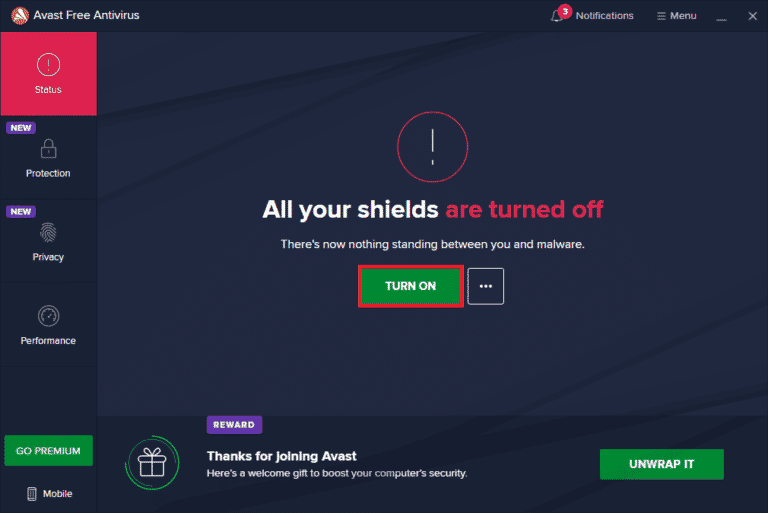
Метод 4: Използвайте един акаунт в Google
В случай, че използвате няколко акаунта в Google в браузъра си, те могат да попречат на изтеглянето на файла и да доведат до забрана на неуспешно изтегляне на Google Диск, следователно, за да предотвратите това, излезте от всички други акаунти и използвайте един акаунт в Google.
1. Отворете браузъра Google Chrome на вашия компютър.

2. Кликнете върху иконата с три точки на акаунта(ите), който не е свързан с Google Drive.
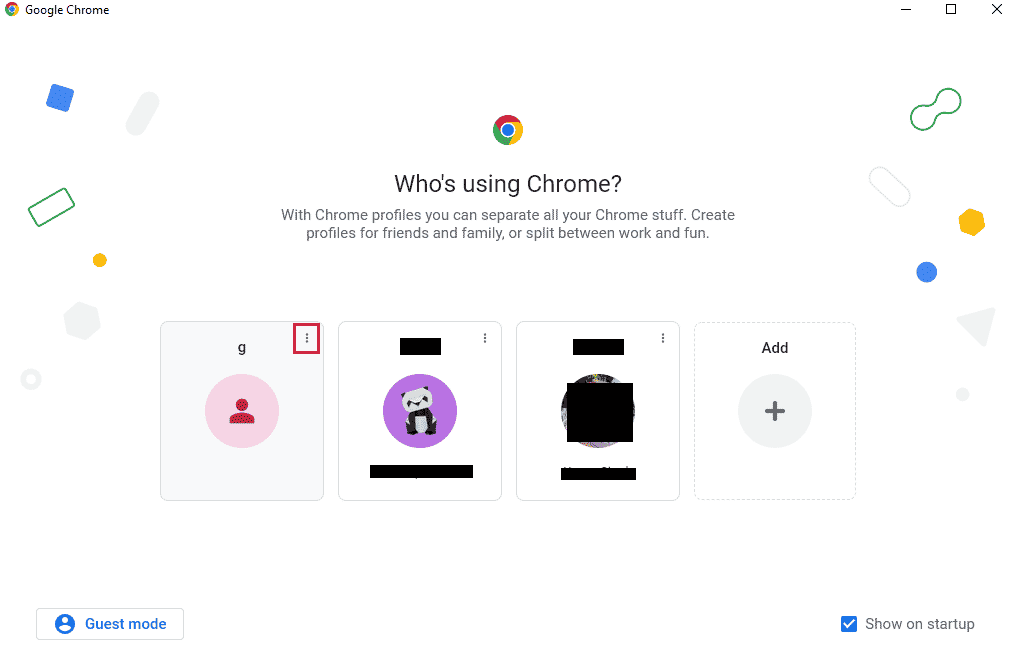
3. Изберете опцията Изтриване.
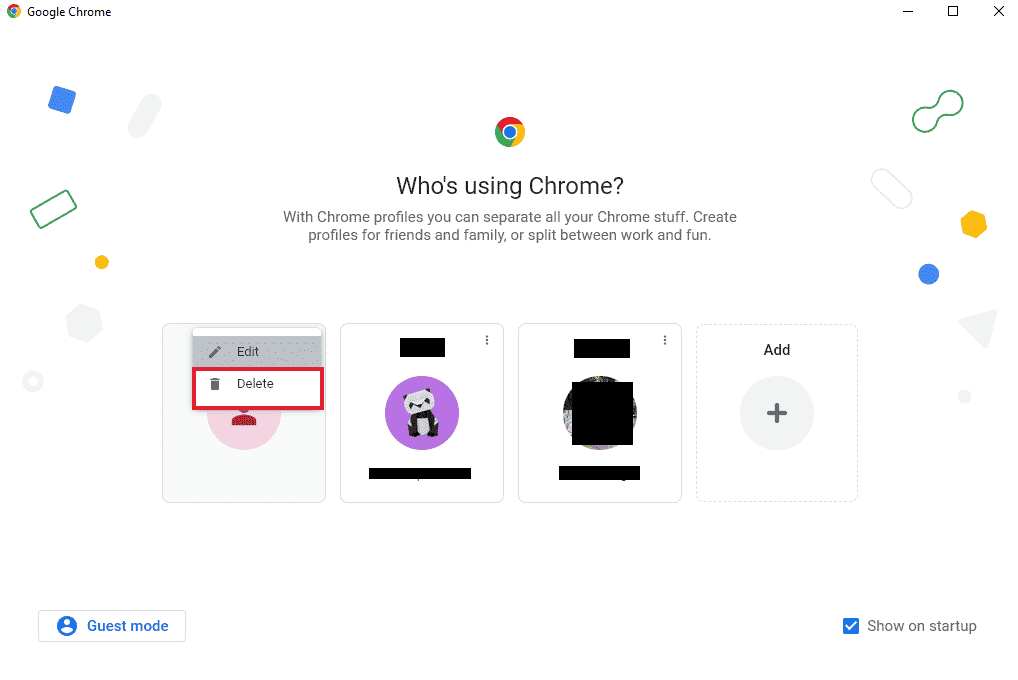
Повторете процеса, ако има няколко акаунта. След като всички акаунти бъдат изтрити и останете с един акаунт в Google за Google Drive, влезте в Google Drive и проверете дали грешката при изтегляне на файл е разрешена.
Метод 5: Използвайте връзка за споделяне
Като направите връзката на файла за споделяне, можете да го направите без грешки при изтегляне. Ето стъпките, които трябва да следвате, за да направите същото:
1. Отворете акаунта си в Google Drive.
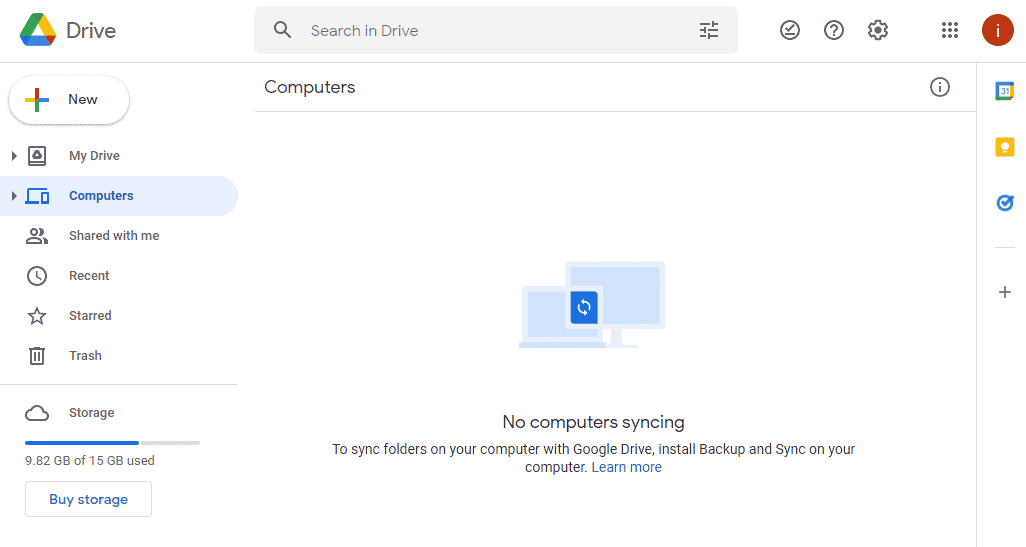
2. Щракнете с десния бутон върху файла, който искате да изтеглите, и щракнете върху връзката Вземи от менюто.

3. Тук. щракнете върху опцията Копиране на връзката и я поставете в новия раздел, за да изтеглите файла.
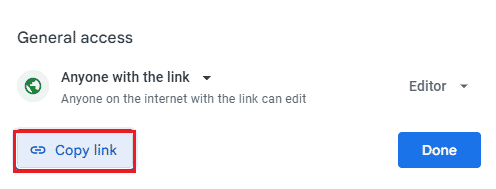
Метод 6: Деактивирайте хардуерното ускорение
Както беше обсъдено по-рано, хардуерното ускорение също може да бъде една от причините, които предотвратяват изтеглянето на файлове и причиняват забранено изтегляне на Google Drive. Следователно е важно да деактивирате хардуерното ускорение във вашия браузър.
1. Стартирайте браузъра Google Chrome.

2. Щракнете върху иконата с три точки, която се намира в горния десен ъгъл на екрана.
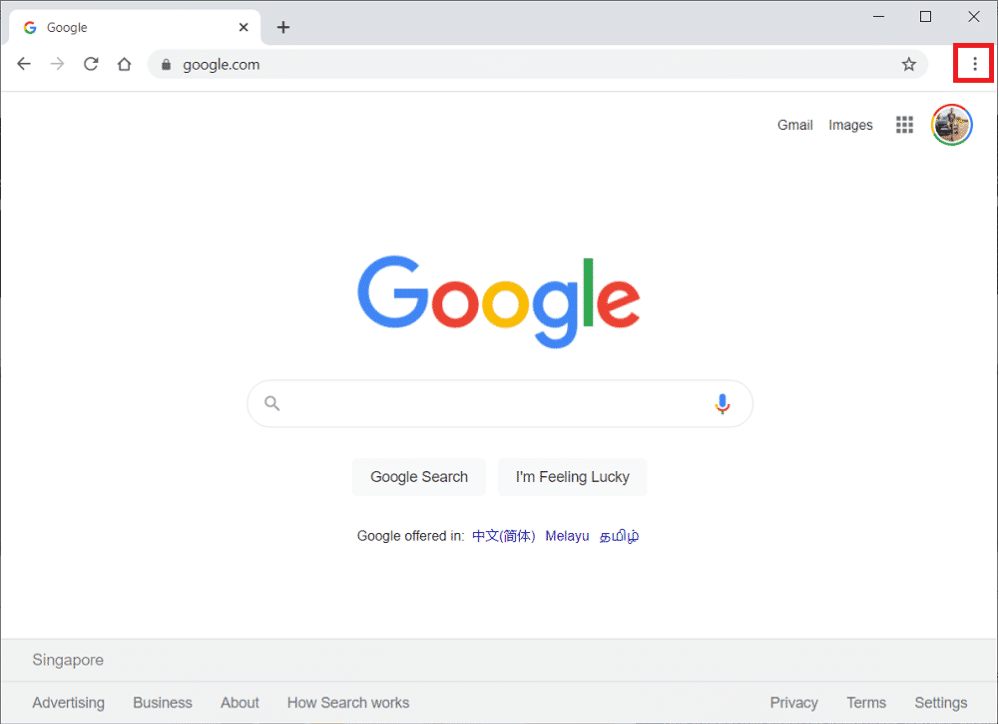
3. След това щракнете върху Настройки от списъка.

4. Сега щракнете върху опцията Разширени и изберете Система от страничния панел.

5. Изключете Използване на хардуерно ускорение, когато е налично.
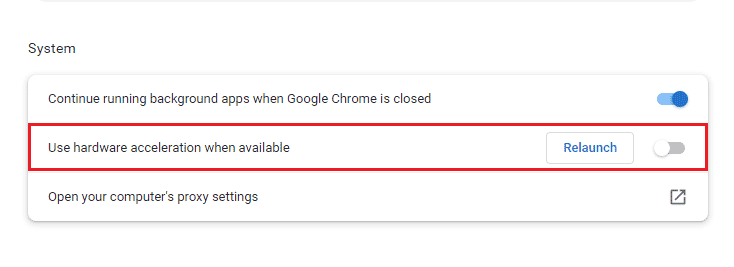
Сега опитайте да изтеглите файла от Google Drive и проверете дали забранената грешка е отстранена.
Често задавани въпроси (ЧЗВ)
Q1. Кой е най-лесният начин за коригиране на забранени изтегляния?
Отг. Най-добрият и най-лесният метод за коригиране на забранени изтегляния е чрез включване на режим инкогнито. Това помага за поддържането на браузъра далеч от мрежата на потребителя и по този начин няма забранена грешка.
Q2. Какво точно означава забранено?
Отг. Забранено е грешка, която се появява при изтегляне на файл в Google Drive. Въпреки че има няколко причини зад това, проблемът може да бъде разрешен чрез промяна на акаунта в Google, преминаване в режим инкогнито или получаване на връзка за споделяне.
Q3. Как мога да възобновя забранено изтегляне?
Отг. Можете да възобновите забранено изтегляне в Windows, като напишете chrome:/downloads в полето за всичко и след това натиснете enter. Друг начин за възобновяване на изтегляне на файл е чрез едновременно натискане на клавишите Ctrl + J и щракване върху Възобновяване.
Q4. Как мога да спра неуспешно забранено изтегляне?
Отг. Можете да спрете неуспешните забранени изтегляния на вашата система, като активирате функцията Без защита на страницата Сигурност.
Q5. Как мога да изтегля забранен PDF?
Отг. Забранен PDF файл може да бъде изтеглен от Google Диск чрез получаване на връзката за споделяне на PDF файла. Поставете тази връзка в новия раздел и изтеглете файла без грешка.
***
Няма съмнение, че грешката за забранено изтегляне е доста досадна и е пречка, когато бързате да изтегляте файлове. Тази грешка обикновено възниква при опит за изтегляне на файлове с нови разширения. Надяваме се, че нашето ръководство напълно ви е помогнало при разрешаването на този проблем и сте успели да коригирате грешката за забранено изтегляне на Google Диск. Кажете ни кой метод ви е помогнал за успешното преодоляване на проблема. Ако имате още въпроси по темата или предложения, които да предоставите, не се колебайте да ги оставите в секцията за коментари по-долу, за да се съобразим с тях.